1С: Кәсіпорын жүйесінің баптаулары мен интерфейс элементтерін басқару


Жұмыс түрі: Реферат
Тегін: Антиплагиат
Көлемі: 16 бет
Таңдаулыға:
Мазмұны
1 Параметрлерді орнату . . . 1
1. 1 Жалпы параметр . . . 1
1. 2 Мәтіндік редакторды күйге келтіру . . . 1
1. 3 Калькулятор . . . 2
1. 4 Күнтізбе . . . 5
1. 5 Алмастыру буферімен жұмыс . . . 6
2 Терезелерді басқару . . . 7
2. 1 Мәтіндік және кестелік құжаттар . . . 7
2. 2 Терезелерді максималдау . . . 8
2. 3 Терезелер понелі . . . 8
2. 4 Терезелерді күйге келтіру диалогы . . . 8
2. 5 Хабарламалар терезесі . . . 11
2. 6 Терезелер жағдайы . . . 11
3 Аспаптар понелі . . . 13
3. 1 Аспаптар понелін басқару . . . 14
3. 2 Аспаптар понелі закладкасы . . . 14
3. 3 Аспаптар понелін құру . . . 14
3. 4 Аспаптар понелінің атауы . . . 15
3. 5 Аспаптар понелін жою . . . 15
3. 6 Жүйелік аспаптар понелін қайта қалпына келтіру . . . 15
3. 7 Аспаптар понелін редакторлау . . . 15
Параметрлерді орнату.
1С: Кәсіпорын жүйесі жұмысының әртүрлі параметрлерін орнату үшін «Сервис-Параметры пункті пайдаланылады.
Параметрлер нақты пайдаланушылар үшін бағдарламалардың әртүрлі режимінің жұмысын күйге келтіруге арналған. Бұл бірнеше пайдаланушылардың бір ақпараттың базаның жұмысында параметрлердің мәні әр пайдаланушы үшін тәуелсіз орнатылатын білдіреді. Көптеген параметрлер бағдарламамен жұмыс аяқталғанда ессте сақталады. Және жүйені келесі жібергенде сол мәндермен орнатылады.
«Параметры» диалогы картотекалар түрінде шектеледі. Орнатуға болатын барлық параметрлер бірнеше топқа біріктірілген. Оларды қайта қосу тышқанды шертуумен орындалады.
Жүйеде параметрлер орнатылуы үшін олардың мәнін өзгерткеннен кейін «ОК» түймесін басу керек. Сөйтіп параметрлер мәні орнатылып, параметрлер терезесі жабылады.
Параметрлер орнату режимінен шығу үшін «Отмена» түймесін басу керек.
Жалпы параметрлер
Жұмыс датасын орнату. Нақты дата көрсетілмеген жағдайда датаны анықтау үшін жұмыс датасы пайдаланылады. Мысалы: жаңа құжат ендіру барысында құжат датаысы ретінде жұмыс датасы автоматты түрде орнатылады.
«Использовать текущую дату компьютера» жалаушасы орнатылса, онда даты компьютердің жүйелік датасынан алынады.
Мәтіндік редакторды күйге келтіру .
«Мәтіндер» закладкасырның басқарушы элементтері 1С: кәсіпорын жүйесінің құрылған мәтіндік редакторын басқаруға арналған.
Мәтінді тасу. Мәтін блоктарын орналастыру және көшіру үшін «drag & drop» режимін пайдалануға болады.
Курсорды қатар соңынан кейін орналастыруға рұқсат беру. Егер параметр орнатылған болса, онда курсорды қатар соңынан кейін орналастыруға болады. Олай болмаған жағдайда курсор орны «перевод строки» символының орнымен шектеледі.
Пробелдер мен табуляцияны көсету. Егер параметр орнатылса, пробелдер мен табуляцияның символдары мәтінде көрсетіледі. Бұл режим мәтінінің форматталуын тексеру үшін орнатылады.
Пробел. Пробелді көрсету символы көрсетіледі.
Табуляция. Табуляциялар көрсету символы көрсетіледі. Ендіру барысында табуляцияны ауыстыру. Егер параметрлер, онда мәтінді ендіру барысында табуляция символы орнатылған ширина табуляция пробелдер санының қажетіне ауыстырылады.
Табуляциялар ені. Табуляция символының символдар санына сәйкестігін орнатады.
Шрифт. Мәтін ендірудегі пайдаланылатын шрифт енді шрифтерді пайдалану ұсынылады.
Колькулятор.
1С: Кәсіпорын жүйесінің күрделі емес ағымдық есептерін орындау ылған калькуляторы бар. Оны кез келген режимде шақыруға болады. «Сервис -калькулятор» пунктерін таңдаймыз.
Калькулятор терезесінде экранда орналасудың әртүрлі режимі болуы мүмкін.
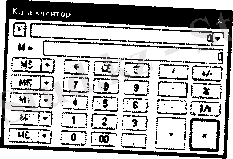 Тыщқанмен калькуляторды экранның кез келген орнына апаруға болады.
Тыщқанмен калькуляторды экранның кез келген орнына апаруға болады.
Калькулятор барлық арифметикалық әрекеттерді орындауға болады. Пайызды және кері мәндерді есептеу, сандарды есте сақтау және күрделі қосулар мен алуларды орындайды. Сандарды ендіру барысында калькулятор ендірілген мәндерді редакторлауға мүмкіндік береді.
Калькулятормен жұмыс жасау үшін тышқанды және пернетақтаны пайдалануға болады. Соның калькулятор орындайтын функциялары бойынша «нағыз» калькуляторды еске түсіреді.
Егер қандай да бір нәтиже калькулятордың разряядтылығын асып кетсе, ендіру серісіне. «Резуьтат» превшает допустимые пределы хабарламасы пайда болады.
0-ге бөлу барысында ендіру өрісіне «Нөлге бөлу» хабарламасы шығады. Бұндай жағдайда жұмысты жалғастыру үшін «С» түймесін басу арқылы калькулятор шығару өрісін тазаалау керек.
Калькулятор соңғы 15 есепті есте сақтап қалавды. Калькуляторда есте сақтаудың 10 регистрі болады.
“MS”, “MP”, “M+” “M-” “MC” түймелерінің көмегімен бірінші регистрмен операциялайды.
Есептеу нәтижесін сақтау үшін бірінші регисторда «MS» түймесін басу керек. «МР» түймесін басу арқылы мән бірінші регистерден оқылады.
«М+» түймешігі бойынша регистрде сақталған мән есептеу нәтижесіне қосылады. «М-» түймесі бойынша бірінші регистрде сақталған мән есептеу нәтимжесінен алынады. «МС» түймесі бірінші регистрлерді лақтырады.
Санды басқа регистрде сақтау үшін сан ендіру өрісінде терілуі керек. Сөйтіп “MS” түймесінің жанындағы
 түймесін теріңіз.
түймесін теріңіз.
Экранға регистрлер тізімі шығарылады.
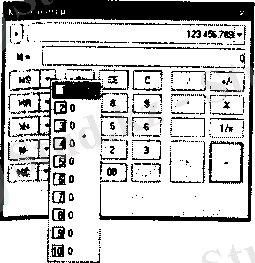
Санды регистрге жазу үшін сәйкес регистрге тышқанмен шету керекк.
Регистрден сан алу үшін
 түймесін басады.
түймесін басады.
Калькулятор әртүрлі режимде жұмыс жасай алады. Режимді таңдау калькулятор мәзірін
 басудан және контексті мәндерден керекті пунктті алудан жасалады. Сөйтіп өзіңізге қажетті режимді таңдайсыз.
басудан және контексті мәндерден керекті пунктті алудан жасалады. Сөйтіп өзіңізге қажетті режимді таңдайсыз.
Контексті мәзірдің «Настройка» пункті калькулятордың туралығын орнатуға арналған. Экранға күйге келтіру диалогы шығарды. Онда нәтиже көрсетуге арналған үтір арқылы белгілер саны көрсетіледі.
«Микрокалкулятор» режимінде әрекет пернетақтасымен орындалады. Калькулятордың оңайлатылған формасы бар:

Сандарды шығару үшін пернетақталардың сандық түймелері пайдаланылады. Тазалау үшін «С» түймесі пайдаланылады. Контексті мәзірдің «Микрокалькулятор» «настройка» мәзірлері «конфигуратор» және «1С:» кәсіпорын режимінде бағдарламасының жұмыс жасауында қол жетімді болады.
«Формулалы калькулятор» 1С: калькулятор жүйесінде жүйені жібергенде ғана қрол жетімді болады. Бұл режимде барлық әрекет калькулятор таблосына ретімен жазу үшін жақшалар пайдаланылады.
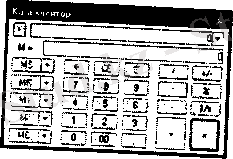
Калькулятор сондай-ақ ендіру өрісінде «Число» типіндегі ревезит мәнін тау үшін нақтыларды. Ол үшін таңдау түймесін немесе F 4 -і. басамыз. «ОК» түймесімен «Настройка» пунктінде орнатылған домалақтау жүеге асырылады.
Күнтізбе.
1С: кәсіпорын жүйесінде құрылған күнтізбе бар. Оны «Сервис Календарь» пунктін таңдау арқылы кез келген режимге жібергенде пайдалануға болады. Сондай-ақ күнтізбе «Дата» мәндер типінің мәліметін ендіруде пайдаланылады.
Күнтізбе терезесі әртүрлірежимде болуы мүмкін.
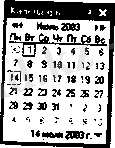
Терезеге ағымдық айдың күнтізбесі шығарылады. Оның атауы және жыл жоғарғы қатарға шығарылады. Төменде апта күндерінің қатары орналасқан. Қызыл шектеулермен ағымдық дата ерекшеледі. Тышқан ұсқаушысымен басқа датаны таңдағанда ол сұр түсті рамкамен ерекшеленеді. Ал таңдалған дата терезенің төмен қатарына апарылады. Алдыңғы айға өту үшін
 түймесін пайдаланамыз. Келесі айға өту үшін
түймесін пайдаланамыз. Келесі айға өту үшін
 түймесі пайдаланыылады. Жылды ауыстыру үшін
түймесі пайдаланыылады. Жылды ауыстыру үшін
 түймелері пайдаланылады.
түймелері пайдаланылады.
Ағымдық датаны тез таңдау үшін
 түймесімен шақырылатын контексчті мәзірді пайдалану ұсынылады.
түймесімен шақырылатын контексчті мәзірді пайдалану ұсынылады.

Егер тышқанмен айдың және жылдың аты жазылған қатарды шертсек экранға таңдау үшін тізімнің қажетті қатарын тышқанмен шартіңіз.
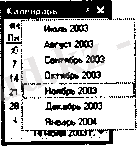
Күнтізбені тышқанмен экрнанның кез келген орнына апаруға және терезе өлшемін өзгертуге болады. Осы орайда терезе өлшемінің ұлғаюымен, онда келесі айдың қосымша күнтізбесі шығады.
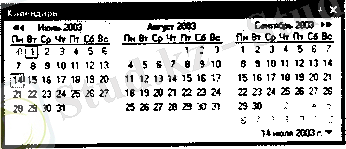
Күтізбе «Дата» типіндегі анықталған реквезитпен байланысты басқару элементі ретінде формада орналасуы мүмкін.
Алмастыру буферімен жұмыс.
Алмастыру буферімен жұмыстың стандартты мүмкіндіктерін басқа 1С: кәсіпорын жүйесі алмастыру буферіндегі сандық мәндермен қосымша жұмыс сервисін ұсынады.
Бұл үшін әдетте аспаптар панелінің «М», «М+», «М-» түймелері пайдаланылады.
«М» түймесі алмастыру буферінде мәндерді сақтау стандарты әрекетіне ұқсас жұмыс жасайды, алайда оны сан ретінде сақтайды. Яғни, тек сандық мәндерді сақтайды.
«М+» түйме алмастыру буфері мәнге ағымдық мәнді қосады. «М-» мәнге алмастыру буферінен ағымдық мәнді алады. Алмастыру буферінде мәндер қатар ретінде сақталғанмен, аталған әрекеттердің барлығы олармен сандық мән ретінде орындалады.
«М+» түймесіне “Shift+(+) ” түймесі «М-» түйймесіне “Shift+(-) ” түймесі сәйкес келеді. «+» «-» түймелері пернетақтаның оң жағынан терімді
Алмастыру буферінде алынған нәтижелерді сатандартты үнімен кез келген режимде пайдалануға болады. Алмастыру буферінің мәндері де басқа бағдарламаларда пайдалануға болады:
Алмастыру буферінің ағымдық мәтін сандық көріністе «М-» өрісінде формуланың калькулятор режимінде қарауға болады.
Терезелерді басқару.
1С: кәсіпорын режимдері әне объектілерінің көпшілігімен жұмыс жеке терезелерде орындалады. Мысалы, журналдар, құжаттар, есептер жеке терезе түрінде ашылады. Жұмыс жасауда ыңғайлы болу үшін көп терезе бірден ашылуы мүмкін. Бұл бірден бірнеше объектілермен жұмыс жасауға мүмкіндік береді.
Режимдеерге жүгіну үшін бас мәзірде «Окна» деген арнайы пункт бар.
«жабу» пункті белсенді терезені ашуға мүмкіндік береді.
«Барлығын жабу» бірден барлық терезені жабуға мүмкіндік береді.
«Ретімен орналастыру» пункті барлық ашық терезені ретімен орналастыруға мүмкіндік береді.
«Көлденеңнен орналастыру» және «тігімен орналастыру» пунктері онда барлық жұмыс бағдарламада орнын тереземен басу үшін ашық терезелерді орналастырады.
«Қызметтік терезелер» пунктеріунде қызметтік терезенің тізімі болады.
Төменде ашық терезелердің тізімі орнаасады.
Соңғы қатарда «Терезе . . . » пункті орналасқан. Ол ашық терезелердің басқару диалогын ашады.
Мәтіндік және кестелік құжаттау терезесі.
1С: кәсіпорын жүйесі мәтіндік және кестелік құжаттармен жұмыс мүмкіндігін береді. Терезелердің бұл типі үшін мәзір пунктері қол жетіледі болады.
«Терезені көлденеңнен бөлу» және терезені тігінен бөлу пунктері бір терезе шеңберінде сол терезенің әртүрлі бөліктерін қарауға мүмкіндік береді. Таңдалған терезе бірдей екі бөлікке бөліеді. Бөліктердің сәйкестігін өзгерту керек болса, тышқан нұсқаушысын терезе бөлгішке апарыңыз.
Терезелерді максималдау.
Егер терезе қасиеттеріне оның өлшемдерін өзгерту қаратырылса, онда оны минималдауға, максималдауға болады. Бұл жағдайда 1С: кәсіпорын бағдарламаларында максималды әр терезе үшін орнатуға болады.
Терезелер панелі.
Жұмыс саласының төменгі бөлігіндегі терезелер панелі көрсетіледі.
Терезелер панелінде ашық терезенің ярлықтары көрсетіледі. Қажетті терезені шығару үшін оның ярлығына тышқанмен шерту жеткілікті. Терезелер панелін жасырып қоюға болады. Бұл үшін таз мәзірдегі аспаптар панелімен контексті мәзірді ашыңыз және «терезелер панелі» жалаушасын алып тастаңыз.
Терезелер панелі жұмыс саласының бөлігін ұдайы алып тұрмас үшін «Автоматты түрде жасыру режимін орнатуға болады:
Терезелерді күйге келтіру диалогы.
Диалог: барлық ашық терезелердің тізімімен жұмыс жасауға арналған. Оның көмегімен таңдалған ашық терезе өту; өзгерістерді сақтау, терезе орнымен басқару, терезелерді ашу жүзеге асырылады.
Терезелер диалогын шақыру үшін «терезе-терезе . . . » пунктін таңдау керек. Диалогқа ашық тұрған терезелердің тіізімі шығады.
Ашық терезедегілер модельденбесе, онда бұндай терезе «*» символымен белгіленеді.
Барлық әрекеттер тізімде көрсетілген бір немесе бірнеше терезелермен атқарылады. Бірнеше қатарларды таңдау немесе алып тастау стандартты үлгімен жүзеге асырылады.
Бір немесе ашық терезелер тобымен орындалатын әрекеттер келесі
Активтеу
Сақтау
Терезені жабу
Орналастыру
Біріктіру
Басу
ОК
Көрсетілген терезені активтейді.
Құжаттардың кейбір түрі үшін жасалатын өзгерістерді сақтауды жүзеге асырады.
Барлық таңдалған терезелер жабылады.
Экранда терезе орналастырумен басқаруды жүзеге асырады
Тігінен-таңдалған терезелерді солдан оңға қарай орналастырады.
Көлденеңнен -таңдалған терезені жоғарыдан төменге орналастырады
Ретімен-таңдалған терезелерді ретімен орналастырады.
Екі терезені біріктіру жүзеге асырылады.
Біріккен терезелерді бөлу ісіне асырылады.
«Терезе»
Бір
Кез келген
Кез келген
Біреуден көп
Біріктіруге рұқсат берілген
Кез келген
«Жаңа терезе режимін пайдалану»
«Терезе-жаңа терезе» пункті кестелік немесе мәтіндік редактордың кез келген терезесінің көшірмесін құруға мүмкіндік береді. Осы орайда бағдарламаның жұмыс облысында жаңа терезе -көшірме ашылады. Оның құрамы бастапқымен толық сәйкес келеді. Терезенің тақырып орнына терезенің реттік номері шығады.
Бұл режимде сақталғандарды көру, ақпаратты редакторлау ыңғайлы. Терезенің кез келген орнында ендірілген өзгерістер барлық терезе-көшірмелерде көрінеді.
Бұл режимді мынадай жағдайда пайдалану ұсынылады; егер терезе кестелік немесе мәтіндік құжат беретін болса. Ол құжаттар беттер бойынша орналасып, сол себептерді бір мезгілде қарап шығуды талап етсе.
Кез келген көшірмені жабуға болады. Егер құжат модельденсе, жабу кеінде құжатты экранда ең болмағанда бір терезе көшірмесі қалғанша сақтау қажеттілігі сұралмайды.
Қызметтік терезелер
1С: кәсіпорын жұйесімен жұмыс процесінде, пайдаланушыға әртүрлі көмекші ақпарат беру үшін қызметтік мтерезелер пайдаланылады.
Бұндай терезелерге мыналар жатады:
- Табло
- Хабарламалар терезесі
Табло.
Кейде 1С: кәсіпорын жүйесімен жұмыс барысында параметрлердің мәнін бақылау керек. Бұл үшін таблоны пайдалануға болады. Ол ендірілген формулалардың есептелу нәтижелерін арнайы терезе экранға таблоны шығару мәзірден «Сервис-табло» пунктін таңдаумен орындалады.
Ереже бойынша, таблоны 1С: Кәсіпорын жүйесінің тілін білетін пайдалануы пайдаланылады.
Табло кестелік өрістен тұрады. Әр қатарына пайдаланушы формула ендіріп Enter түймесін басқаннан кейін оның мәнін ала алады.
Формулалар арифметикалық мәндер деп тұрады.
Әр формула кестесінің бірінші колонкаға ендіріледі. Есептеудің нәтижесі формуланың оң жағындағы екінші клонкада беуріледі. Еыгер формула дұрыс ендірілмесе, нәтиженің орнына «Мәнде қателік бар» деген сөйлем шығады.
Таблодағы берілгендерді закладкаларда орналастыруға болады. закладкаларды көрсету «Закладки» пунктегі жалаушаны алумен жүзеге асырылады.
Есептеу нәтижесінің екінші калонканың контекті мәзірінен «нәтижені көшіру» пунктін таңдау арқылы алмастыру буферіне көшіруге болады.
Егер жұмыс процесінде формулада пайдаланылатын бастапқы берілгендер өзгеріп кетсе, онда нақты нәтиже алу үшін жаңартуда орнату керек. Бұл үшін контекстік мәзірді «Қайта есептеу» немесе «Барлығын қайта есептеу» пункті таңдалады.
Табло қатарындағыларды тазалау үшін қатарды таңдап Del түймесін басу керек.
Хабарламалар терезесі.
Пайдаланушыға әртүрлі ақпарат беру үшін сұраныс пен диалогтардан басқа 1С: кәсіпорын арнайы хабарламалар терезесін пайдаланады. Бұл терезе жүйе қажет болған жағдайда автоматты түрде ашылады.
Терезенің сол жағында әр хабарламашыға қарсы сол хабарламаның маңыздылығын сипаттайтын пиктограмма шығарылады.
Терезелер жағдайы.
Терезелер экранда әртүрлі режимде орналасуы мүмкін. Бұл:
- Терезенің бағдарламаның жұмыс облысының тек сыртта орналасуы, әдеттегі орналасу;
- Еркін орналасу, ол кезде терезе барлық экранда еркін орналасады;
- Нығайту, терезе бағдарламаның жұмыс облысының шекарасына «нығайа» алады.
- Тығылатын, терезе жұмыс істемей тұрса «жасырына алуы»
Ахуалдарды таңдау тек мәтіндік және кестелік құжаттарда қол жетімді болады.
Орналасу жағдайын таңдау терезе загаловкасының контекті мәзір командаларымен орындалады.
«Нығаю» терезе ахуалының режимі ерекше сипаттауды талап етеді. Бұл режимде терезе:
- Жұмыс терезесінің тұстарының біріне нығаюы;
- «Нығайған» ахуал режимі орнатылған басқа терезенің кез келген жағына нығаюы.
- Басқа нығайатын терезенің жоғары жағына орналасуы мүмкін.
Егер терезе «нығайиылған» режимі таңдалса, онда терезе жұмыс облысының шекарасының біріне немесе «нығайған» режимінде тұрған басқа терезеге нығайтылады.
Егер терезе үшін «еркін» режимі таңдалса, терезені бағдарламаның жұмыс облысының шакарасына жақындатц барысында терезе контуры секіру үлгісінде өзгеруі мүмкін.
Бір нығайтылған терезені басқа терезенің жоғарғы жағына орналастыру үшін келесі әрекеттерді орындаңыз:
- Тышқанмен терезе тақырыбын ұстаңыз
- Терезе тақырыбы басқа нығайтылатын терезенің тақырыбы үстінде тұратындай етіп терезені орналастырыңыз.
- Тышқан түймесін жіберіңіз
Бұл әрекеттердің нәтижесі нығайтылған терезе болады. Оның төменгі жағында закладкалар болады. Заклодкалар мәтінін терезе тақырыбының мәтінімен сәйкес келеді. Заклодкаларда аралас терезелер орналасады.
Қажетті терезені көрсету үшін қажетті заклодканы шертіңіз.
... жалғасыТерезе орнын қалпына келтіріңіз.
- Іс жүргізу
- Автоматтандыру, Техника
- Алғашқы әскери дайындық
- Астрономия
- Ауыл шаруашылығы
- Банк ісі
- Бизнесті бағалау
- Биология
- Бухгалтерлік іс
- Валеология
- Ветеринария
- География
- Геология, Геофизика, Геодезия
- Дін
- Ет, сүт, шарап өнімдері
- Жалпы тарих
- Жер кадастрі, Жылжымайтын мүлік
- Журналистика
- Информатика
- Кеден ісі
- Маркетинг
- Математика, Геометрия
- Медицина
- Мемлекеттік басқару
- Менеджмент
- Мұнай, Газ
- Мұрағат ісі
- Мәдениеттану
- ОБЖ (Основы безопасности жизнедеятельности)
- Педагогика
- Полиграфия
- Психология
- Салық
- Саясаттану
- Сақтандыру
- Сертификаттау, стандарттау
- Социология, Демография
- Спорт
- Статистика
- Тілтану, Филология
- Тарихи тұлғалар
- Тау-кен ісі
- Транспорт
- Туризм
- Физика
- Философия
- Халықаралық қатынастар
- Химия
- Экология, Қоршаған ортаны қорғау
- Экономика
- Экономикалық география
- Электротехника
- Қазақстан тарихы
- Қаржы
- Құрылыс
- Құқық, Криминалистика
- Әдебиет
- Өнер, музыка
- Өнеркәсіп, Өндіріс
Қазақ тілінде жазылған рефераттар, курстық жұмыстар, дипломдық жұмыстар бойынша біздің қор #1 болып табылады.



Ақпарат
Қосымша
Email: info@stud.kz